Руководство для начинающих: как установить тему WordPress (шаг за шагом)
Опубликовано: 2021-10-13Вы знаете, как установить тему WordPress ? Если нет, возможно, вы новичок в мире WordPress.
Чтобы завершить последний шаг в настройке нового сайта, вам нужно найти правильную тему, подходящую для вашего бизнеса. Таким образом, ваш веб-сайт будет отображаться полностью, как демонстрационный контент выбранной вами темы и ее функций.
Новичку сложно выбрать одну из тысяч тем, доступных на рынке. Поэтому мы рекомендуем вам сначала попробовать бесплатную тему и обновить ее после знакомства с системой WordPress. Однако вы можете попробовать тему премиум-класса, если хотите, чтобы ваш веб-сайт имел интенсивные функции. Все зависит от ваших требований.
Сегодня в этом руководстве мы расскажем вам о 3 различных методах установки темы WordPress. Давайте погрузимся и воспользуемся лучшим методом, который соответствует вашим навыкам!
Как установить тему WordPress с помощью поиска по админке
Поиск по админке WordPress - это первый метод, который мы представляем вам, поскольку это самый простой способ установить тему WordPress , особенно если вы ищете бесплатные темы.
Во-первых, вы должны войти в систему с администратором WordPress, затем перейти к Внешний вид на боковой панели -> выбрать Темы . На этой странице справа вверху есть кнопка « Добавить» , затем нажмите ее.
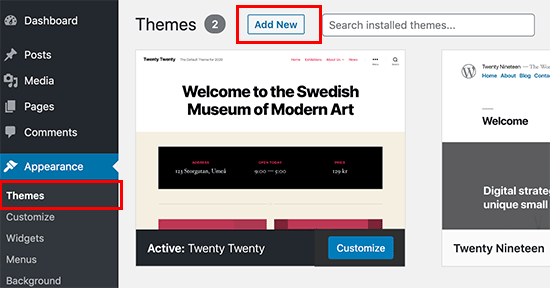
На этом экране вы можете увидеть различные варианты выбора, например избранные темы, популярные темы, последние темы, избранные темы или фильтры функций.
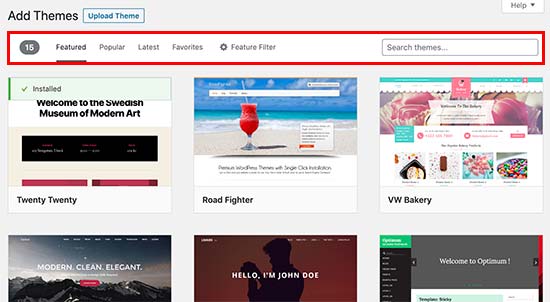
Теперь давайте щелкнем фильтр функций, чтобы быстро найти конкретную тему в зависимости от предмета или типа бизнеса, функций и стиля макета.
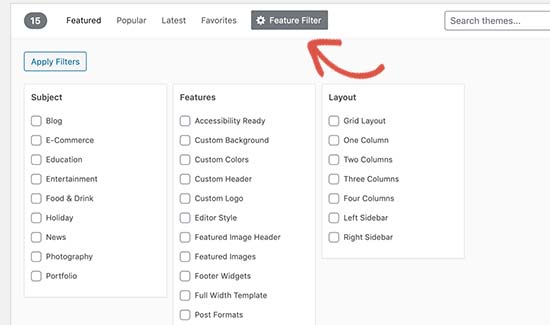
В зависимости от вашего поиска будут отображаться соответствующие темы, соответствующие вашим критериям. Найдя понравившуюся тему, вы можете навести указатель мыши на изображение темы и нажать кнопку « Установить» . Вы даже можете нажать кнопку « Предварительный просмотр» перед тем, как нажать кнопку « Установить» . Чтобы объяснить, мы будем использовать самую известную тему, чтобы направлять вас, Astra.
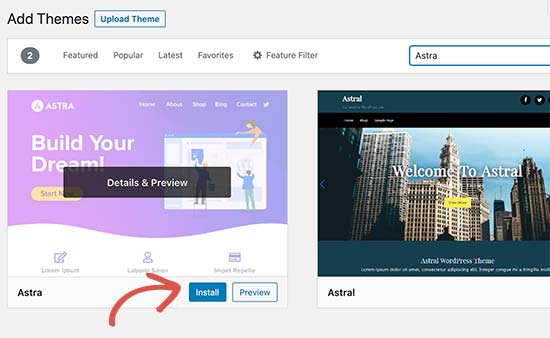
После нажатия на кнопку Установить, появится Installed сообщение отображается прямо на верхней части изображения темы Astra с активным и Live Preview кнопки.
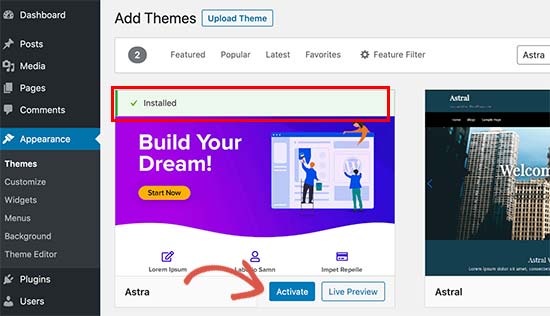
Затем вы должны нажать кнопку « Активировать» , чтобы завершить процесс установки и активации. На этом этапе вы должны следовать требованиям темы, которую вам может потребоваться настроить в будущем.
Например, вам будет предложено установить рекомендуемые плагины. Для этого просто нажмите кнопку « Настроить» или выберите « Параметры Astra», чтобы настроить свою тему.
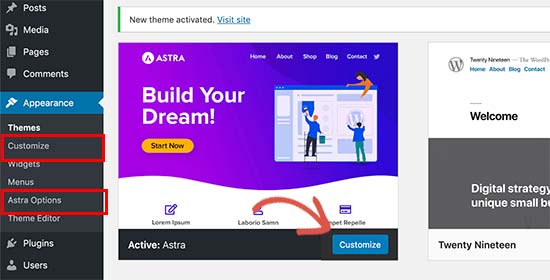
Как установить тему WordPress с помощью кнопки загрузки из панели администратора
Как я уже сказал, первый способ - подать заявку на установку бесплатных тем только с базовыми функциями. Для премиальных тем с мощными функциями мы предлагаем использовать кнопку загрузки в админке панели управления WP.
Прежде всего, у вас должна быть тема премиум-класса, которую вы приобрели на ThemeForest , ThimPress или на другом рынке. Конечно, вы получите файл темы .zip.
Затем перейдите в админку WordPress и найдите « Внешний вид» -> выберите « Темы» -> затем нажмите « Добавить» .
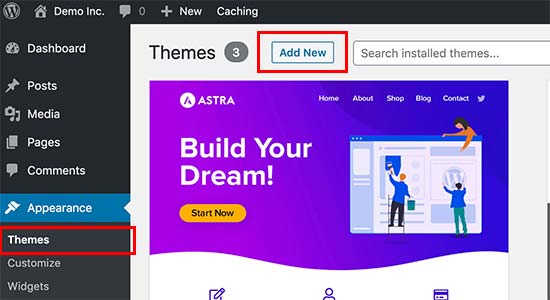
Теперь вы увидите экран « Добавить темы» с опциями для бесплатных тем, таких как метод 1. Однако, если вы уже приобрели премиум-тему, вы можете напрямую нажать кнопку « Загрузить тему» .
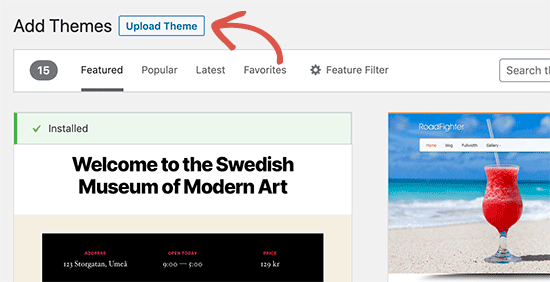
Затем загрузите файл .zip своей темы, который вы скачали ранее, и нажмите « Установить сейчас» .

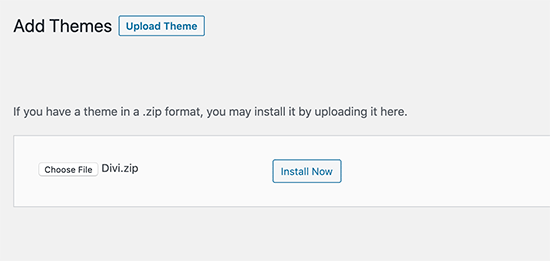
Для успешной установки темы требуется менее 5 минут. Вы узнаете об этом по сообщению об успехе. Затем перейдите по ссылке Активно, чтобы завершить процесс.
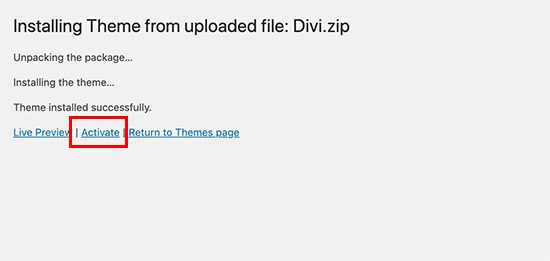
Как и в первом способе, для этого потребуются дополнительные настройки, которым вы должны следовать. Вы можете просто перейти к настройщику темы для настройки. Обратите внимание, что вы можете применить этот способ только для собственных сайтов WordPress.org. Вот как установить тему WordPress с помощью простой кнопки загрузки.
Как установить тему WordPress через FTP
Если вы знаете о кодировании, вы можете попробовать этот метод, так как он немного сложен для новичков. Итак, как установить тему WordPress с помощью FTP?
Как и в случае с методом № 2, на вашем ноутбуке или компьютере должен быть файл .zip премиум-класса. В этом руководстве мы будем использовать Divi в качестве примера. Далее вам нужно разархивировать файл Divi.
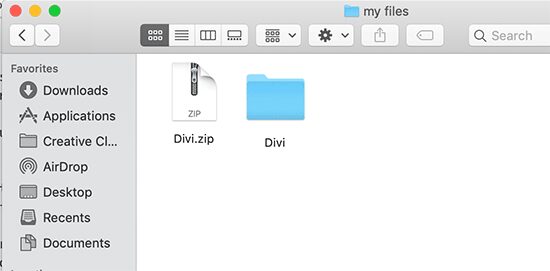
После того, как у вас есть файлы Divi, давайте загрузим их на ваш сайт WordPress.
Во-первых, вы используете FTP-клиент, чтобы установить ссылку на свой личный или деловой сайт или подключиться к нему. Затем найдите / wp-content / themes /, чтобы увидеть все недавно установленные папки тем.
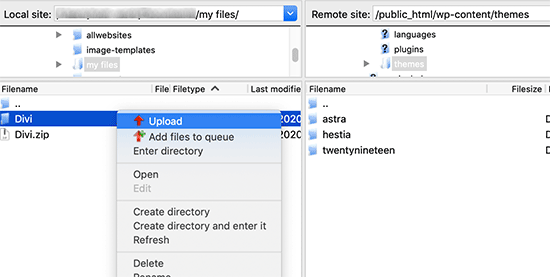
Вернитесь в / мои файлы /, затем щелкните правой кнопкой мыши, чтобы загрузить распакованную папку темы Divi на свой сайт.
После успешной загрузки вы можете перейти на панель управления и найти Внешний вид -> выбрать Темы . На этом экране вы можете увидеть свою тему, которую вы загрузили. Наведите указатель мыши на эту тему и нажмите « Активировать» . Итак, вы успешно установили и активировали свою тему.
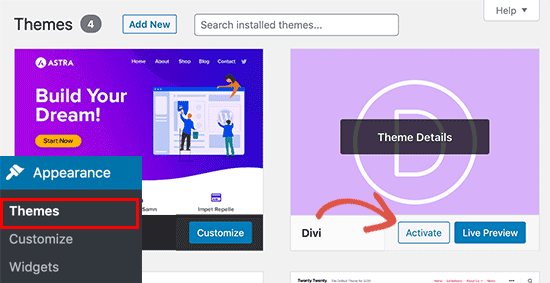
Часто задаваемые вопросы об установке тем WordPress
Пока вы изучаете, как установить тему в WordPress , вы можете задаться вопросом, можете ли вы использовать много тем на сайте WordPress, что такое дочерняя тема, какой тип темы вам следует выбрать и как найти лучшую тему. В этой части мы вам на все ответим.
Сколько тем WordPress мы можем использовать на сайте WordPress?
Если плагины могут быть установлены и активированы одновременно, темы будут разными. Вы можете одновременно использовать только тему для сайта WordPress. На самом деле вы можете установить много тем, но не можете активировать более одной. Если вы попытаетесь активировать вторую тему, ваша первая активная тема будет деактивирована.
Что такое дочерняя тема в WordPress?
Когда вы покупаете и устанавливаете тему WordPress , обычно в этот пакет входит дочерняя тема. Так что же такое дочерняя тема? Это как раз подтема, которая имеет те же функции, что и ее родительская тема. Вы также должны активировать дочернюю тему, чтобы получить все преимущества.
Что мне следует использовать: бесплатные темы или темы премиум-класса?
Если у вас небольшой бюджет, и ваш бизнес новый, и вам не требуются интенсивные функции, вы можете попробовать использовать бесплатную тему. Это также отличный способ для новичков лучше понять систему.
Если у вас больше бюджета, вы можете попробовать премиум-тему. Он предоставляет набор мощных функций и отличную поддержку. Следовательно, новички могут связаться с ними и решить проблемы в любое время, даже если вы испытываете трудности в процессе установки темы WordPress .
Как выбрать лучшую тему для моего сайта?
По сути, каждая тема на рынке хороша тем, что разработана профессиональными разработчиками. Если вы все еще не знаете, как выбрать лучшую тему для установки WordPress , просто упростите ее. Вы можете попробовать выбрать минималистичную тему, адаптивный дизайн, простой в использовании интерфейс и максимальную производительность.
Последние мысли
Это все для нашего руководства по установке темы в WordPress . Надеюсь, вы понимаете каждый шаг, который мы представляем, и успешно устанавливаете предпочитаемую тему.
Подробнее: как установить плагины WordPress для новичков?
